
c盘系统瘦身软件
时间:2024-11-03 来源:网络 人气:
C盘系统瘦身软件推荐:高效释放系统空间

提升电脑性能
随着电脑使用时间的增长,系统盘(通常为C盘)的空间往往会变得越来越紧张。这不仅会影响电脑的运行速度,还可能导致系统崩溃。为了帮助用户解决这一问题,本文将推荐几款优秀的C盘系统瘦身软件,帮助您高效释放系统空间,提升电脑性能。
一、Windows自带的磁盘清理工具
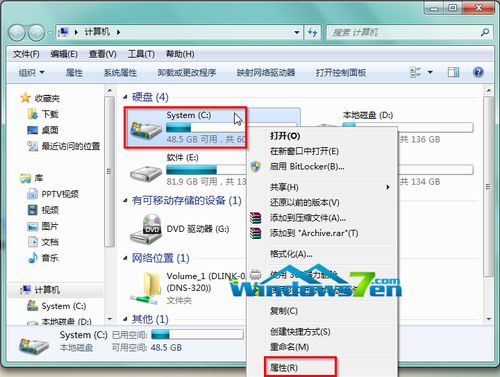
Windows系统自带了磁盘清理工具,可以有效地清理系统产生的临时文件、系统缓存等占用空间较大的文件。以下是使用步骤:
打开“我的电脑”,右键点击C盘,选择“属性”。
在弹出的窗口中,点击“磁盘清理”按钮。
勾选需要清理的文件类型,点击“确定”。
等待清理完成。
二、第三方C盘瘦身软件推荐
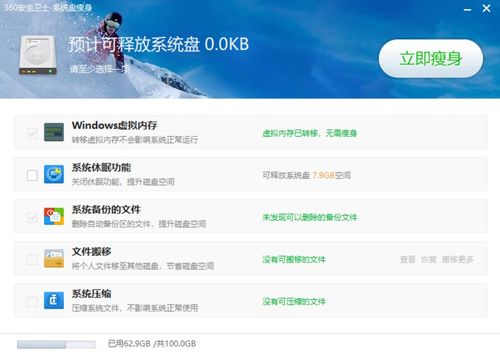
1. CCleaner
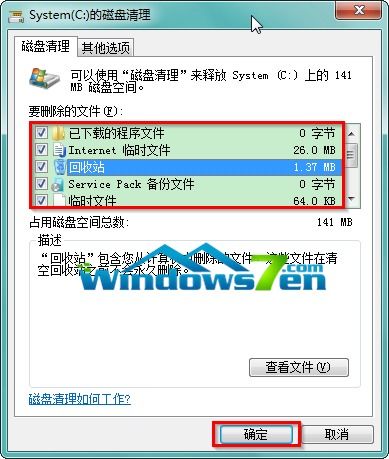
CCleaner是一款非常受欢迎的磁盘清理工具,它可以帮助用户清理系统垃圾、注册表错误、浏览器缓存等,从而释放系统空间。以下是使用步骤:
下载并安装CCleaner。
打开CCleaner,选择“磁盘清理”选项。
勾选需要清理的文件类型,点击“运行清理”。
2. 360安全卫士
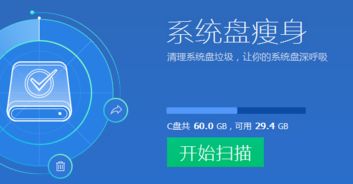
360安全卫士是一款集安全防护、系统优化、软件管理等功能于一体的软件。其中的“系统盘瘦身”功能可以帮助用户清理系统盘空间。
打开360安全卫士,点击“系统盘瘦身”。
勾选需要清理的文件类型,点击“立即瘦身”。
3. 神鹰清理大师
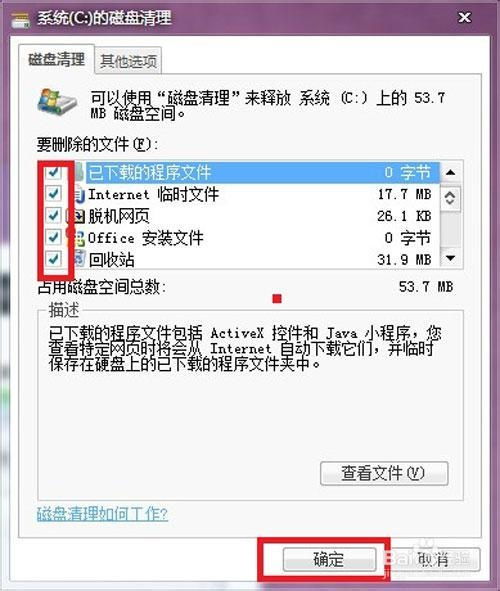
神鹰清理大师是一款免费、轻量级的磁盘清理工具,它可以帮助用户清理系统垃圾、临时文件、浏览器缓存等,从而释放系统空间。
下载并安装神鹰清理大师。
打开神鹰清理大师,选择“系统清理”选项。
勾选需要清理的文件类型,点击“开始清理”。
通过以上推荐的C盘系统瘦身软件,用户可以有效地释放系统空间,提升电脑性能。在选择软件时,建议用户根据自己的需求和电脑配置进行选择,以确保软件的稳定性和安全性。
四、注意事项
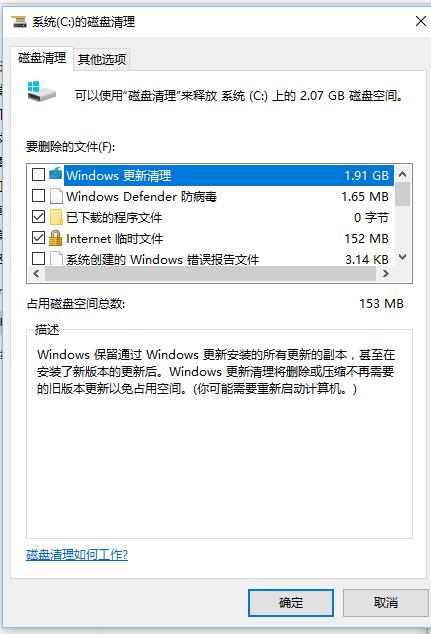
在使用C盘系统瘦身软件时,请注意以下几点:
在清理文件之前,请确保备份重要数据。
不要随意勾选未知文件类型,以免误删重要文件。
定期清理系统盘,以保持电脑性能。
相关推荐
教程资讯
教程资讯排行













